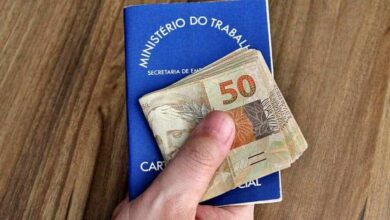Saiba como marcar o CRAS no Google Maps para renovar seus benefícios
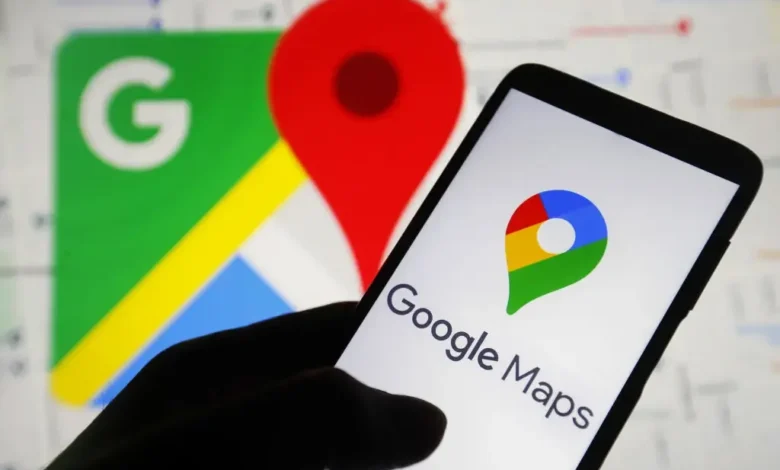
Se você precisa renovar seus benefícios e vai precisar ir até o Centro de Referência de Assistência Social (CRAS), marcar esse local no Google Maps pode ser extremamente útil.
Dessa forma, você pode salvar o endereço, criar uma rota, e até mesmo adicionar lembretes para suas visitas. Veja como você pode adicionar uma etiqueta para o CRAS no Google Maps, dependendo do dispositivo que você está usando.
Adicionando uma etiqueta no Android
Se você está usando um dispositivo Android, siga estas etapas para marcar o CRAS no Google Maps:
- Abra o app Google Maps:
- Inicie o aplicativo Google Maps no seu dispositivo Android.
- Pesquise o endereço do CRAS:
- Na barra de pesquisa, digite o endereço ou o nome do CRAS que você deseja marcar.
- Como alternativa, você pode tocar e manter pressionado no local no mapa para inserir um alfinete.
- Selecione o nome do Lugar:
- Na parte inferior da tela, toque no nome ou na descrição do lugar que você pesquisou ou marcou com o alfinete.
- Adicione o marcador:
- Toque na opção “Marcador” (ou “Adicionar marcador”) para criar uma etiqueta personalizada para o CRAS.
Observações:
- Se o local que você deseja marcar é uma empresa e já possui uma página no Google Maps, você pode acessar a página da empresa, tocar em “Mais” (representado por três pontos) e selecionar “Inserir marcador”.
- Caso você tenha contatos salvos no Google, eles podem aparecer como sugestões ao adicionar um marcador.
- Certifique-se de que a “Atividade na Web e de apps” esteja habilitada para adicionar e gerenciar marcadores.
Adicionando uma etiqueta no Computador
Para quem está usando um computador, aqui estão as etapas para marcar o CRAS no Google Maps:
- Abra o Google Maps:
- No seu navegador, acesse o Google Maps.
- Pesquise o local ou endereço do CRAS:
- Digite o endereço ou o nome do CRAS na barra de pesquisa e pressione Enter.
- Escolha a opção de adicionar etiqueta:
- Na tela do Google Maps, encontre a opção “Adicionar etiqueta” e clique nela para criar uma etiqueta personalizada para o local.
Dica:
- Habilite a “Atividade na Web e de apps” para garantir que você possa adicionar e gerenciar suas etiquetas de forma eficiente.
Adicionando uma etiqueta no iPhone e iPad
Se você está usando um dispositivo iOS, siga estas instruções para marcar o CRAS no Google Maps:
- Abra o app Google Maps:
- Inicie o Google Maps no seu iPhone ou iPad.
- Pesquise o endereço do CRAS:
- Use a barra de pesquisa para encontrar o endereço ou o nome do CRAS.
- Como alternativa, você pode tocar e segurar um local no mapa para adicionar um alfinete.
- Selecione o nome do lugar:
- Toque no nome ou descrição do local na parte inferior da tela.
- Adicione o marcador:
- Toque na opção “Marcador” (ou “Adicionar marcador”) para rotular o local.
Observações:
- Se o local é uma empresa com uma página no Google Maps, você pode tocar em “Mais” (representado por três pontos) e selecionar “Adicionar marcador”.
- É necessário ter a “Atividade na Web e de apps” ativada para adicionar e gerenciar seus marcadores.
Adicionar uma etiqueta para o CRAS no Google Maps pode facilitar muito sua visita, garantindo que você encontre facilmente o local e tenha acesso rápido ao endereço quando necessário. Além disso, manter esses locais marcados pode ser útil para planejamento futuro, como renovação de benefícios ou outros serviços.